ppt设置对齐虚线的相关操作流程
来源:网络收集 点击: 时间:2024-02-22【导读】:
PPT是我们常常会使用的办公软件之一,它的主要功能是帮助我们制作课件等,但是有不少用户反映说不知道ppt设置对齐虚线的相关操作流程,那么遇到这个问题该怎么办呢,如果你不知道的话,那就赶紧看看小编整理的解决方法吧!方法/步骤1/7分步阅读 2/7
2/7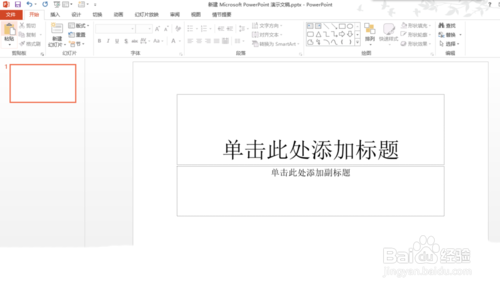 3/7
3/7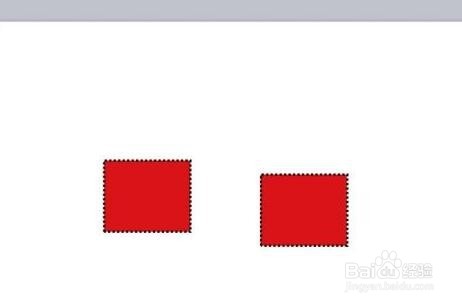 4/7
4/7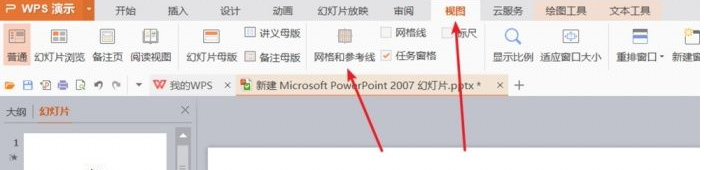 5/7
5/7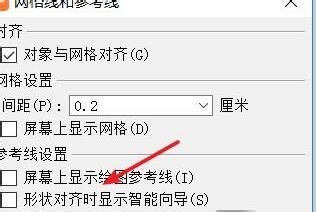 6/7
6/7 7/7
7/7
运行桌面上的ppt
 2/7
2/7新建幻灯片
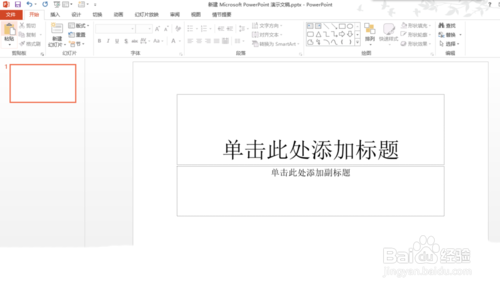 3/7
3/7在幻灯片里插入两个或者更多图形与图片。
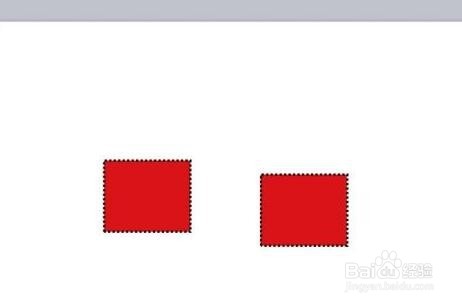 4/7
4/7点击上端“视图”菜单,点击工具栏里“网格和参考线”。
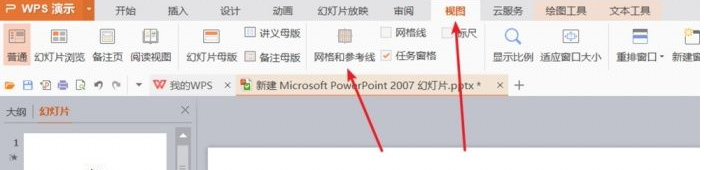 5/7
5/7页面弹出网格和参考线设置页面,点击参考线设置里“形状对齐时现实智能向导”选项。点击确定。
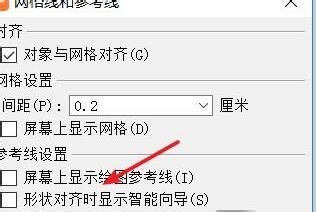 6/7
6/7设置完成后,回到幻灯片页面,拖动其中一个图形就能看到虚拟的指导线了。
 7/7
7/7上面就是小编为大家带来的ppt设置对齐虚线的操作流程,一起来学习学习吧。相信是可以帮助到一些新用户的。
注意事项使用过程中务必注意保护好自己的个人隐私。
原创经验,创作不易,请勿抄袭!希望其他作者遵守底线,不要抄袭。
如果大家还有什么不明白的地方,可以追加问我哦!
版权声明:
1、本文系转载,版权归原作者所有,旨在传递信息,不代表看本站的观点和立场。
2、本站仅提供信息发布平台,不承担相关法律责任。
3、若侵犯您的版权或隐私,请联系本站管理员删除。
4、文章链接:http://www.1haoku.cn/art_98853.html
上一篇:Excel中如何让字体水平居中
下一篇:excel怎么设置不显示网格线
 订阅
订阅